
МЕТОДИЧЕСКИЕ РЕКОМЕНДАТЦИИ ДЛЯ РАБОТЫ В ПРОГРАММЕ
QUIZLET
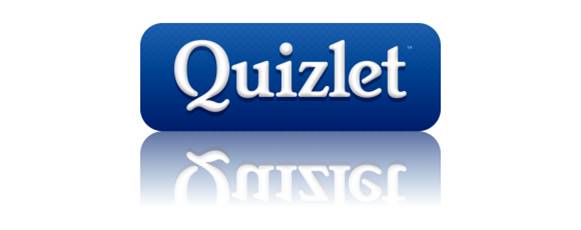
Узынагаш, 2020 учебный год
Аннотация
Существует множество техник, помогающих запоминать новую лексику, однако способ учить слова с помощью карточек по-прежнему считается одним из самых эффективных. Согласитесь, что для уроков преподаватели часто составляют и вырезают карточки? А потом теряют и выбрасывают их? А хотите составлять карточки всего лишь раз и не вырезать их, и использовать с разными студентами/группами из года в год? В 21 веке есть отличные сервисы с карточками, доступные как с компьютера, так и с любого мобильного устройства, чтобы студенты могли тренировать новые слова в любое время и в любом месте (вместо того, чтобы в пустую листать ленту соцсетей). А еще, есть такие, в которых можно устанавливать режим тренировки и контроля выученных карточек. Правда, здорово?
Самым известным сервисом для данных целей является quizlet.com.
Что такое Quizlet?
Quizlet — это бесплатный сервис, который позволяет легко запоминать любую информацию, которую можно представить в виде учебных карточек. Все что требуется -- это найти в базе или создать интерактивный материал -- собственные карточки, добавляя к ним картинки и аудиофайлы и затем выполнять упражнения и играть в игры, чтобы запомнить данный материал.
Для входа в сервис необходимо зарегистрироваться или произвести вход через Google или Facebook.
В Quizlet можно отправлять ученикам ссылку на модуль/курс, либо они сами могут найти их по имени препоподавателя. Хотите посмотреть карточки Leo Selivan? Вот они -- quizlet.com/leosel. Изучайте на здоровье
Как создавать карточки?
→ Создание учебного материала для заучивания начинается с составления нового учебного модуля.
Необходимо ввести название модуля, затем ввести термины и определения. Также можно изменить настройки видимости (видно всем пользователям Quizlet / определенным курсам / участникам с паролем / только создателю модуля) и редактирования (редактируется только создателем модуля / определенным курсам /участникам с паролем). Удобно, то что можно импортировать данные, просто скопировав и вставив их из Word, Excel, Google Docs и т.п. Также к каждому термину автоматически предлагается определение и соответствующая картинка (BTW в бесплатной версии невозможно загружать свои картинки).
Содержание*
Что такое “Quizlet’’?
3
2.
Регистрация/вход в аккаунт
4
3.
Знакомство с сервисом
9
4.
Создание “Study Set”
10
5.
Использование “Study Set”
17
6.
Создание класса
21
7.
Видео-инструкции
24
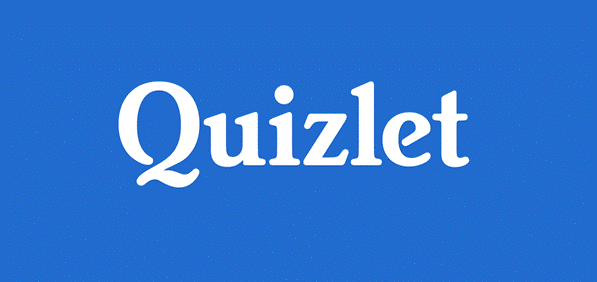
*Пункты содержания – активные гиперссылки.
˂1˃*
Что такое “Quizlet”?
Quizlet – это бесплатный онлайн-сервис для создания и применения флэшкарточек и обучающих игр различных видов и категорий (языки, культура, математика, география и т.д.). Основой данного приложения являются сэты (sets) – списки слов, перечни различных понятий, картинок или фотографий с описанием.
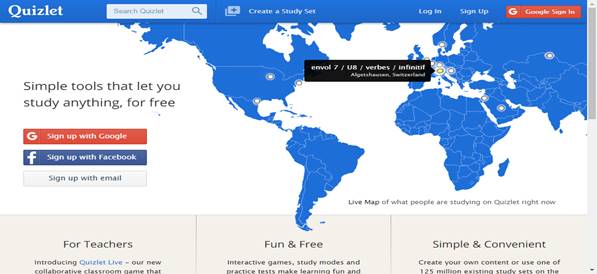
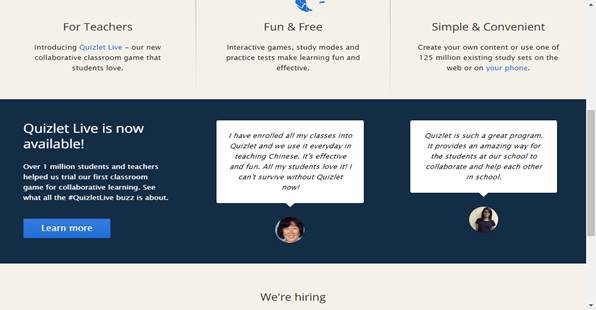
*По гиперссылкам ˂1˃, ˂2˃ , ˂3˃ и т.д. можно вернуться к содержанию руководства.
˂2˃
Регистрация/вход в аккаунт
Шаг 1. В поисковой строке любого браузера набираем Quizlet, по ссылке переходим на сайт.
Для регистрации на сервисе нажимаем “Sign up”.
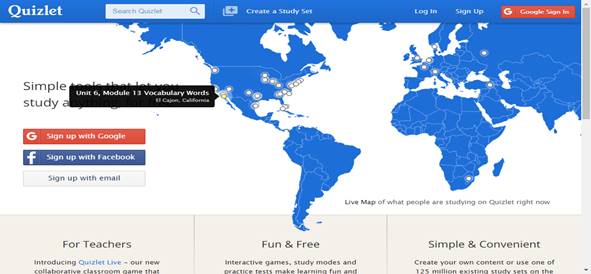
![]()
Шаг 2. В появившемся окне заполняем регистрационную анкету. (Внимание!!! Все поля являются обязательными для регистрации.) Далее нажимаем “Sign Up”.
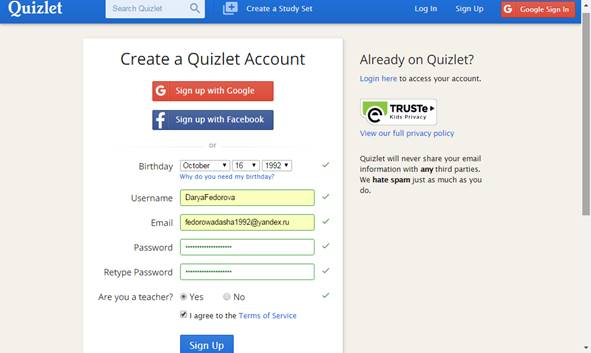
![]()
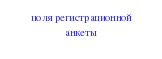
![]()
˂2˃
Процедура регистрации довольно проста и занимает немного времени.
Далее рассмотрим последовательность действий при следующем входе в аккаунт.
Шаг 1. Нажимаем “Log in”.
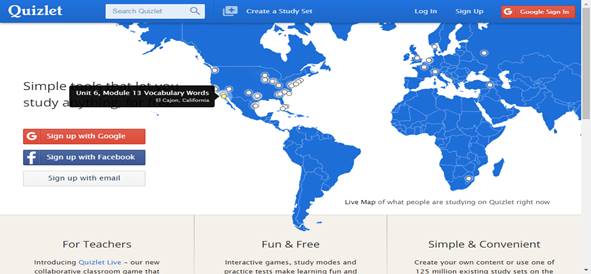
![]()
![]()
Шаг 2. В поле “Username” вписываем указанное нами в регистрационной анкете имя; в поле “Password” – пароль. Нажимаем “Log in”.
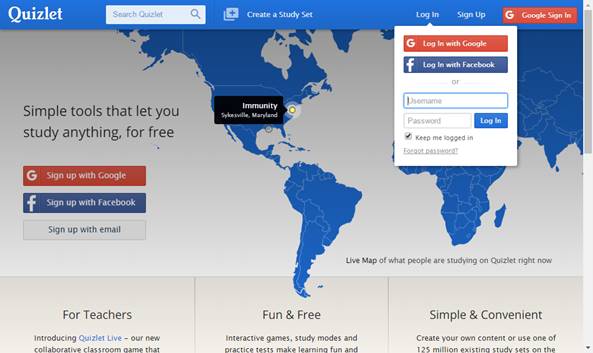
![]()
![]()
![]()
![]()
˂2˃
Если вдруг не получается войти в аккаунт, а система сообщает, что данные введены неверно, паниковать не стоит. В таком случае выполняем следующие действия.
Шаг 1. Нажимаем “Forgot password”.
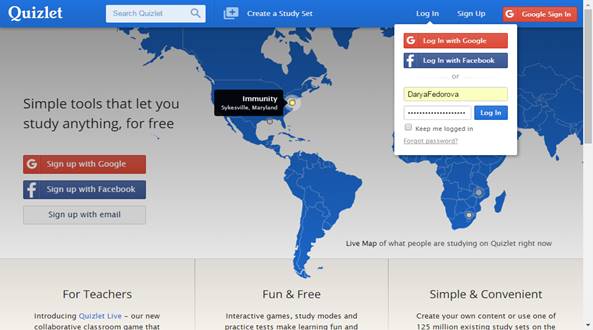
![]()
![]()
Шаг 2. Появляется окно восстановления доступа к аккаунту. Для восстановления пароля в первое поле вводим “Username” и нажимаем “Reset my password”.
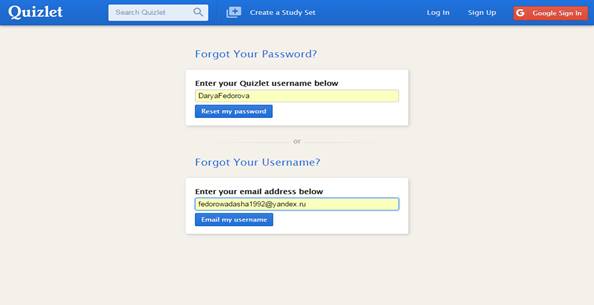
![]()
![]()
˂2˃
*Если по каким-либо причинам мы не помним “Username”, тогда во второе поле вводим адрес электронной почты и нажимаем “Email my username”. Система отправит на указанный электронный ящик письмо, где будет указано “Username”. После этого возвращаемся к «Шаг 2».
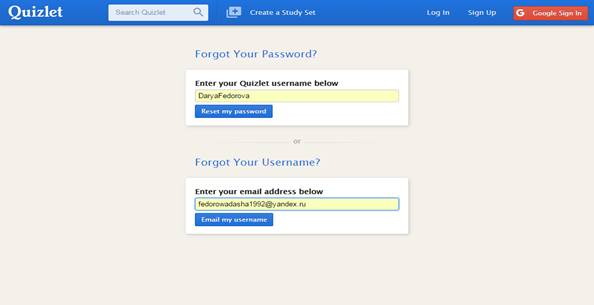
![]()
![]()
Шаг 3. Открываем письмо, отправленное на электронную почту и нажимаем “Reset your password”.

![]()
![]()
˂2˃
Шаг 4. Вводим новый пароль в поле “New password”, в поле “Confirm” вводим пароль еще раз для подтверждения. (Это обязательно!). Нажимаем “Save Password”.
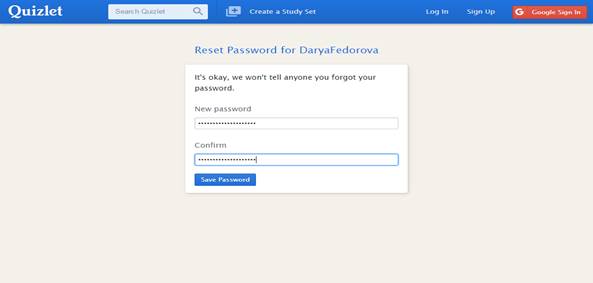
![]()
![]()
![]()
Доступ к аккаунту восстановлен. Запоминаем новый пароль, нажимаем “Back to the Home Page” и приступаем к работе. J
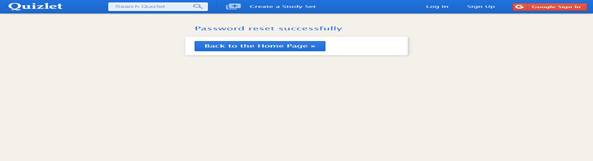
![]()
˂3˃
Знакомство с сервисом
М![]()
![]()
![]()
![]()
![]()
![]()

![]()
![]()
![]()
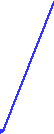 ы находимся на главной странице нашего аккаунта. Интерфейс
довольно прост и понятен. Даже начинающий пользователь в состоянии освоить его
самостоятельно. Обратим внимание лишь на наиболее важные моменты.
ы находимся на главной странице нашего аккаунта. Интерфейс
довольно прост и понятен. Даже начинающий пользователь в состоянии освоить его
самостоятельно. Обратим внимание лишь на наиболее важные моменты.
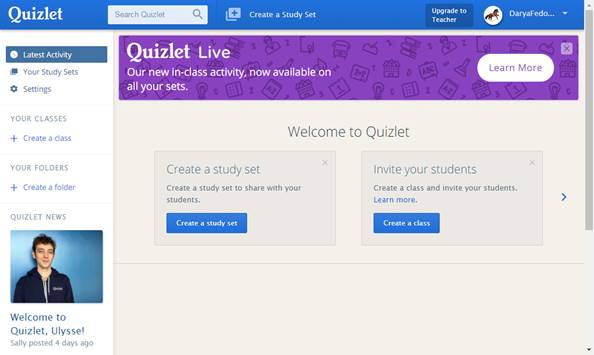
![]()
![]()
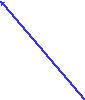
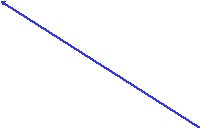
![]()
˂4˃
Создание “Study Set”
Итак, попробуем создать свой первый set, например, по теме “Weather”.
Шаг 1. Нажимаем “Create a Study Set” (любой из вариантов).
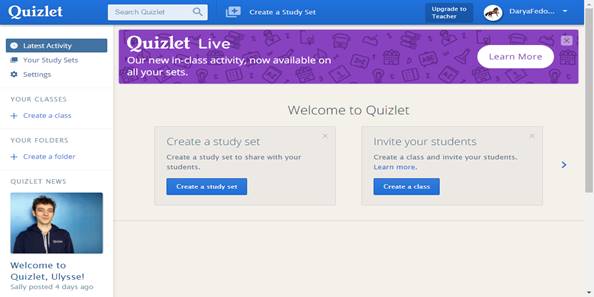
![]()
![]()
Шаг 2. Если есть желание, читаем информацию J. Далее снова нажимаем “Create a study set”.
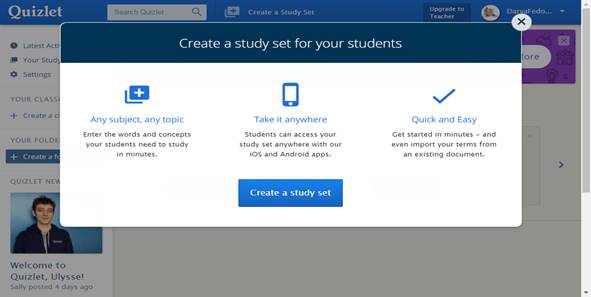
![]()
˂4˃
Шаг 3. Вписываем название будущего сета.
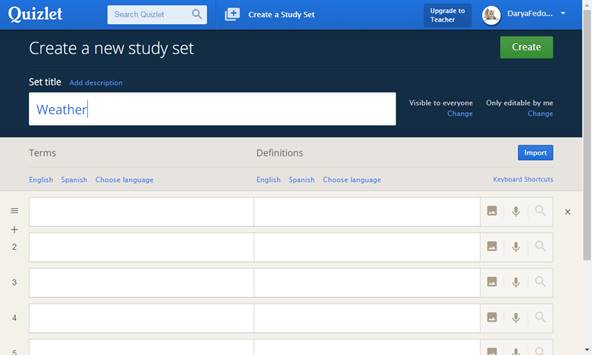
![]()
Шаг 4. Quizlet предоставляет возможность устанавливать некоторые параметры для каждого сета. Для того чтобы настроить их по собственному желанию нажимаем “Change” (любой из вариантов).
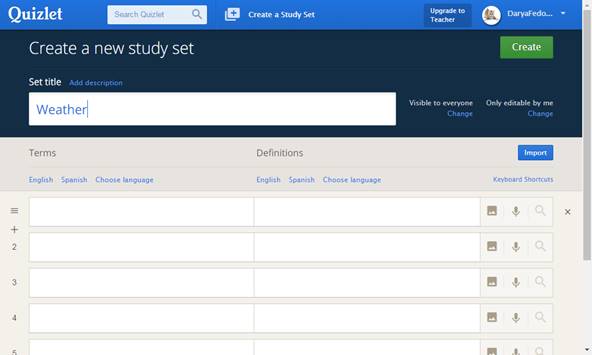
![]()
![]()
˂4˃
Шаг 5. В появившемся окне выбираем необходимый параметр, устанавливая маркер (черная точка в кружочке J).
Параметры:
1. Кто может просматривать сет? – любой пользователь; пользователь, имеющий пароль доступа; только мы.
2. Кто может редактировать сет? – пользователь, имеющий пароль доступа, только мы.
Далее нажимаем “Save”.
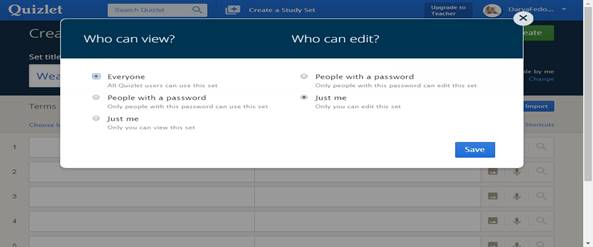
![]()
![]()
![]()
Шаг 6. Нажимаем “Choose language” для того, чтобы выбрать язык. Термин и его определение могут быть как на одном языке, так и на разных. Все зависит от наших целей.
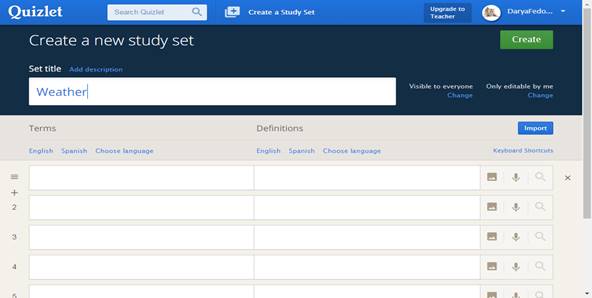
![]()
![]()
˂4˃
Шаг 7. В соответствующее поле вписываем слово (Term) и его определение (Definition).
*К каждому слову, кроме дефиниции, можно добавить картинку или звук, нажав на соответствующий значок.
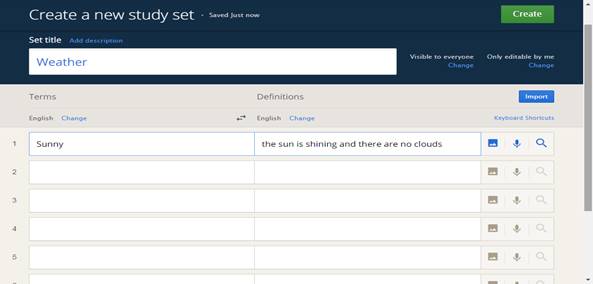
![]()
![]()
![]()
Система предлагает несколько вариантов по нашему запросу. Если что-то из предложенного нам подходит, смело «кликаем» на это.
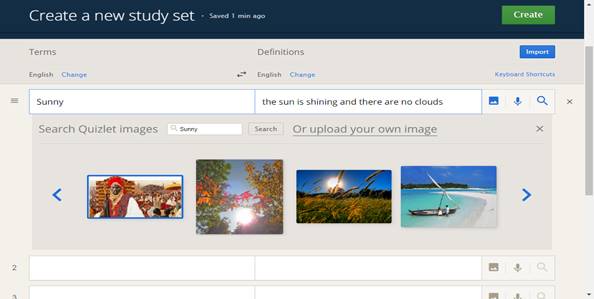
![]()
К сожалению, использование собственных (загруженных) картинок, а также звука доступно только на улучшенной версии сайта, которую можно приобрести за 24,99$ (в год). L
˂4˃
Так выглядит определение слова “Sunny” после добавления картинки.

![]()
Для того чтобы убрать картинку, нажимаем на значок.

![]()
Затем нажимаем “Remove image”.
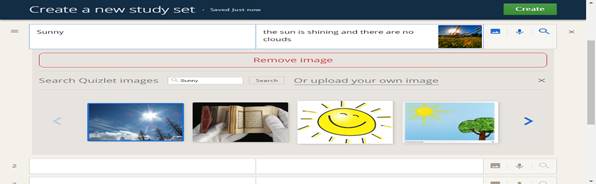
![]()
Система еще раз спросит нас, действительно ли мы хотим удалить картинку. Если да, нажимаем “OK”, если нет – «Отмена», и все останется на своих местах.
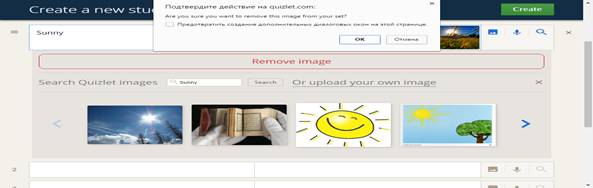
![]()
˂4˃
Шаг 8. Повторяем «Шаг 2» необходимое количество раз. Для добавления нового поля, нажимаем «+».
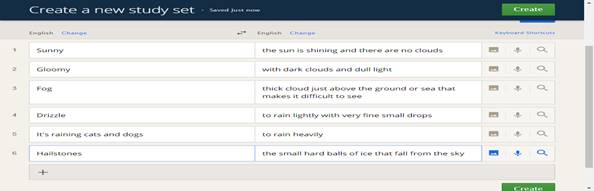
![]()
Шаг 9. После того, как все слова и дефиниции будут внесены, нажимаем “Create”.
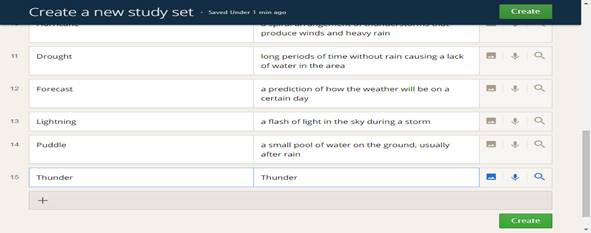
![]()
Созданный сет можно добавить в определенный класс или папку, а также поделиться ссылкой в социальных сетях.
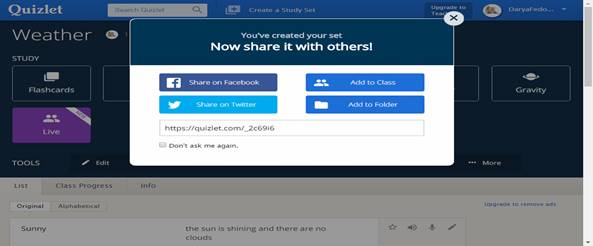
![]()
![]()
![]()
![]()
˂4˃
Процесс создания сета окончен. Однако у нас есть возможность в любой момент отредактировать его, добавить в класс или папку, поделиться ссылкой, распечатать и т.д. Для этого достаточно воспользоваться одним из инструментов “Tools”.
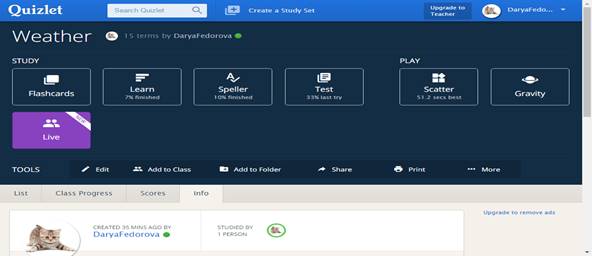
![]()
˂5˃
Использование “Study Set”
Quizlet предлагает шесть способов изучения слов. Четыре из них являются учебными (“Flashcards”, “Learn”, “Speller”, “Test”), два – игровыми (“Scatter”, “Gravity”). Кратко рассмотрим каждый из них.
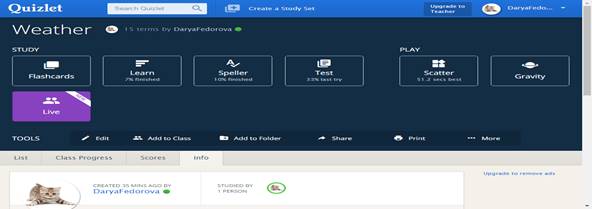

Flashcards
Flashcards – способ ознакомления и заучивания слов. В данном режиме электронные карточки можно листать, переворачивать, перемешивать, прослушивать; отмечать трудные слова (звездочкой); выбирать уровень сложности и т.д.
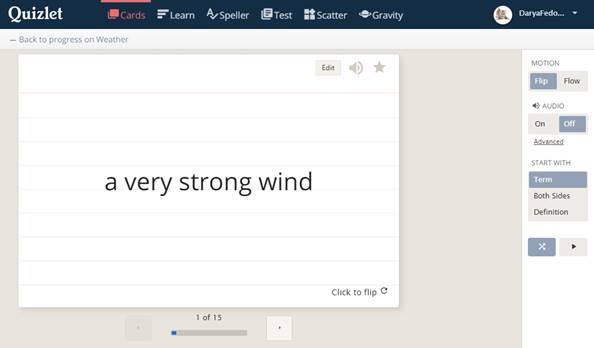
˂5˃
Learn
Learn – способ закрепления изученных слов. В данном режиме система предлагает, например, определение, а пользователю необходимо вписать термин. Слова, в которых делаются ошибки, появляются чаще. Здесь также имеется функция прослушивания фраз.
После нажатия на “Answer”, если ответ верный происходит переход к следующей карточке. Если неверный – на экран выводится верный ответ, а пользователю необходимо написать его в нижнем поле.
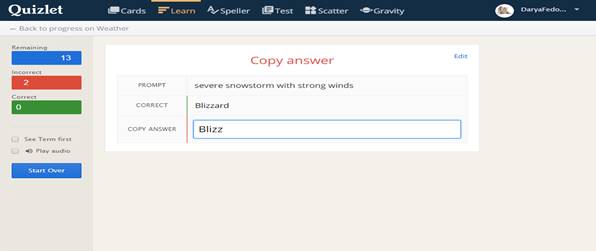
![]()
Speller
Speller – способ закрепления слов, развития аудирования и правописания. Прослушав диктора, необходимо набрать услышанное слово/фразу. Нажав на “Replay audio”, можно еще раз прослушать. Если слова были набраны правильно, происходит автоматический переход к следующей карточке. Если неправильно – система укажет на ошибку и предложит попробовать еще раз.
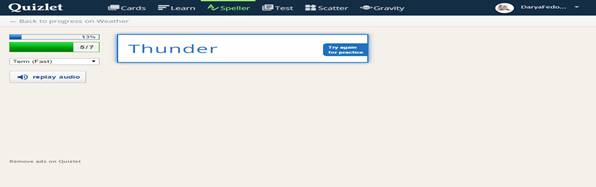
![]()
![]()
˂5˃
Test
Test – способ проверки степени усвоения изученных слов, который включает в себя 4 варианта заданий: written, marching, multiple choice, true/false. Тест можно распечатать, а также изменять, отмечая/убирая пункты в панели настроек справа.

![]()
![]()
Результаты теста оцениваются по 100-бальной шкале. Верные ответы выделяются зеленым, неверные – красным.
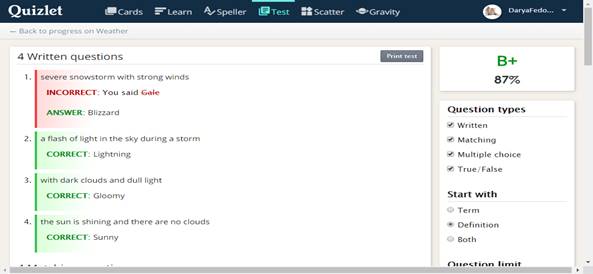
![]()
˂5˃
Scatter
Scatter – обучающая игра, цель которой быстро найти соответствие. Перед игроком находятся разбросанные карточки (на одних написаны слова, на других – их дефиниции/перевод). Соединив карточки правильно, они исчезают. Игра идет до тех пор, пока все соответствия не будут найдены.
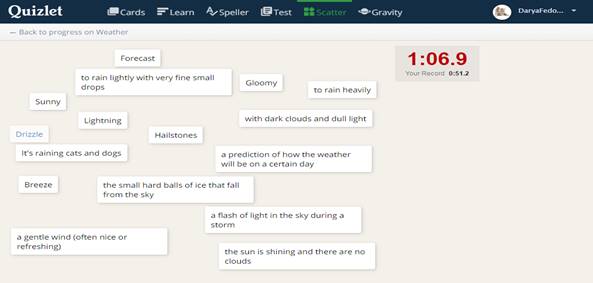
Gravity
Gravity – обучающая игра, напоминающая собой тетрис. Сверху вниз падают астероиды. Внутри астероидов написаны дефиниции, наша задача быстро вписать слово, чтобы не дать астероиду достигнуть Земли. Скорость падения постепенно увеличивается.
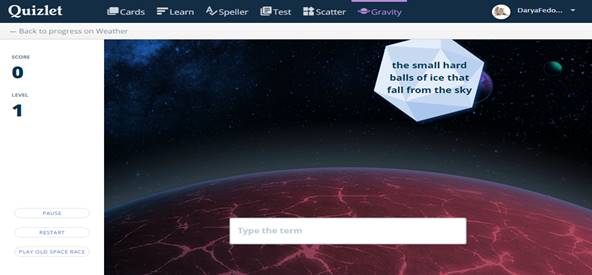
![]()
˂6˃
Создание класса
Шаг 1. Для того чтобы создать класс, на главной странице нашего аккаунта нажимаем “Creat a class”.
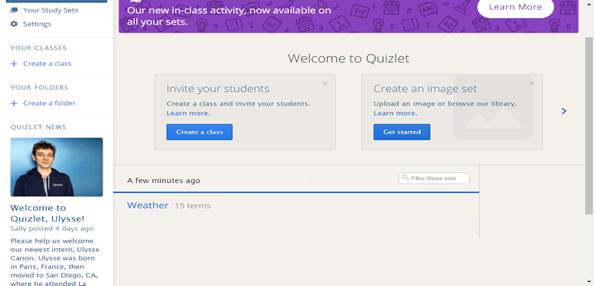
![]()
Шаг 2. В соответствующие поля вписываем название будущего класса, даем его краткое описание, выбираем учебное заведение. Устанавливаем/снимаем галочку в пункте «Разрешить учащимся добавлять сеты/других членов в класс» в зависимости от наших целей. Нажимаем “Create class”.
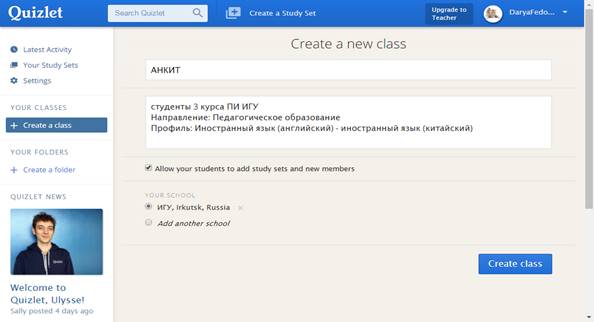
![]()
![]()
![]()
![]()
![]()
˂6˃
Шаг 3. Для добавления задания в созданный класс нажимаем “+Add a set”.
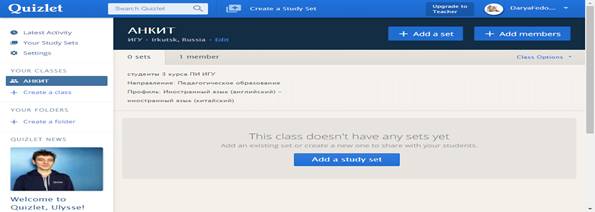
![]()
Шаг 4. В появившемся окне либо выбираем уже созданный сет (в одной из вкладок: “Your sets”, “Folder sets”, “Studied sets”), либо создаем новый, нажав на “Create a new set”. Затем нажимаем “ADD”.
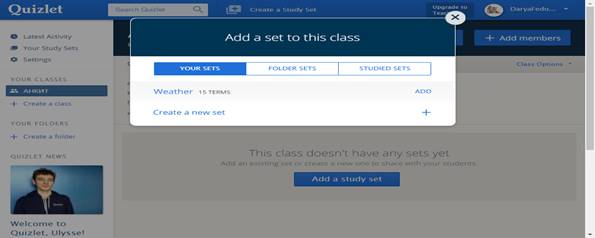
![]()
Шаг 5. Для добавления в класс учеников нажимаем “+Add members”.
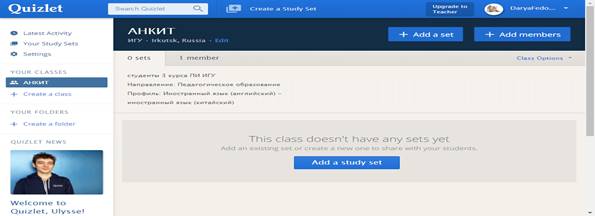
![]()
˂6˃
Шаг 6. Вписываем адрес электронной почты ученика или его Username и нажимаем “Send”. На почту ученику придет письмо-приглашение. Перейдя по ссылке, он станет членом созданного класса.
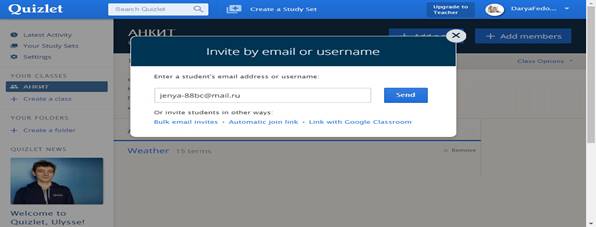
![]()
![]()
˂7˃
Видео-инструкции
Если прочитав руководство, у вас, дорогие читатели, все же возникли какие-то вопросы или что-то оказалось непонятным, предлагаем вам посмотреть несколько видеофрагментов, которые очень подробно рассказывают, как работать с ресурсом Quizlet.
1. https://www.youtube.com/watch?v=ayt9wQcSfTw&index=4&list=PL2d6oc-R9MYqz2kbO_VBJrNhWgkWAnuZ1
2. https://www.youtube.com/watch?v=TYdV96Za7_c
Желаем успехов! J
Quizlet – сервис, который позволяет изучать информацию с помощью обучающих инструментов и игр. Разработка была начата Эндрю Сазерлендом в октябре 2005 года, а первый релиз был в январе 2007 года. Quizlet тренирует через карточки и различные игры и тесты.
· 1 История
· 2 Назначение
o 2.1 Сфера использования
· 3 API
· 4 Кодекс поведения
o 4.1 Для учеников
o 4.2 Примеры нарушений
· 5 Регистрация
· 6 Создание набора слов
· 7 Flashcards
· 8 Learn
· 9 Speller
· 10 Test
· 11 Игры
· 12 Инструменты
· 13 Статистика
· 14 Источники
Quizlet начался как идея Эндрю Сазерленда, чтобы запомнить 111 имен животных для его уроков французского языка. Он отлично прошел этот тест, и друзья попросили его поделиться с ними этим средством. Таким образом Эндрю начал разрабатывать программу исключительно для своих целей, однако, изначальные эти первые строки кода были удалены, а затем переписаны в течение 420 дней. В январе 2007 года Quizlet был выпущен для публики.
До 2011 года Quizlet использовал персонал и финансовые ресурсы напополам с веб-сайтом Collectors Weekly.
В 2015 году Quizlet объявила о сборе средств размером в 12 миллионов долларов из Union Square Ventures, Costanoa Venture Capital, Altos Ventures и Owl Ventures, чтобы расширить свои инструменты изучения и для расширения до международного уровня.
В 2011 году в Quizlet добавилась возможность прослушивать контент.
В августе 2012 года Quizlet выпустила приложение для iPhone и iPad и вскоре выпустила приложение для устройств Android.
29 апреля 2015 года сайт Quizlet перешел на протокол HTTPS как и все современные сайты, поскольку безопасность пользовательских данных является крайне важным элементом любого сервиса.
10 августа 2016 года Quizlet представила обновленную версию своего веб-сайта с новым интерфейсом дизайна, а также новым логотипом и домашней страницей. Их мобильные приложения для iOS и Android также получили обновление интерфейса дизайна.
23 августа 2017 года Quizlet представила новую функцию диаграмм, чтобы помочь учащимся с тяжелыми предметами, такими как география, лексика, анатомия и архитектура.
6 февраля 2018 года Quizlet объявила, что привлекла еще $20 млн в виде финансирования Series B во главе с Icon Ventures.
Quizlet предназначен для учеников и учителей. Сервис предоставляет средства, помогающие людям изучать любой предмет в любое время и где бы они ни находились, эффективно и в увлекательной форме.[Источник 1] Цель проекта очень проста – помочь ученикам усваивать и запоминать нужный им учебный материал, а учителям – находить и использовать новые средства обучения. В Quizlet множество увлекательных материалов, созданных пользователями со всего мира, которые можно изменять и использовать на свое усмотрение.
На рисунке 1 представлен интерфес сервиса.
Ежемесячно более 30 миллионов учащихся и преподавателей используют Quizlet через веб-сайт и приложения iOS и Android. Будь то игры Quizlet Live на уроках, изучение модулей дома в качестве подготовки к школе или просто для изучения нужного вам предмета (от словарных слов до университетских курсов или профессиональных экзаменов!) – Quizlet сделает учебу более увлекательной и эффективной.[Источник 2]
API Quizlet позволяет разработчикам использовать обширную базу данных Quizlet с более чем 200 миллионами карточек, охватывающих все возможные темы. С более чем 2 миллионами зарегистрированных пользователей и более 7 миллионов наборов карточек Quizlet является крупнейшим карточным учебным сайтом. API Quizlet позволяет пользователям находить, загружать, редактировать и загружать наборы карточек для использования в своих приложениях.
Разработчики могут также отмечать наборы как избранные (которые появляются на веб-сайте), создавать, редактировать и присоединяться к группам, которые могут использоваться для группировки как классов, так и наборов.
Разработчики могут также искать определения и многое другое.
API использует вызовы RESTful и ответы отформатированы в JSON. API Quizlet также поддерживает OAuth2, который позволяет разработчику аутентифицироваться и действовать от имени пользователей Quizlet.[Источник 3]
Задача Quizlet – помогать в создании образовательных возможностей для всех учащихся и выработке хороших учебных привычек и этики. Неправильное использование платформы, направленное на формирование таких вредных привычек, как списывание ответов домашних заданий или тестов, огорчает разработчиков и не соответствует ценностям компании и сообщества. Очень важно соблюдение профессиональной этики на данной платформе, и сотрудники постоянно добавляют новые функции, поддерживающие обучение по всему миру. Все пользователи Quizlet должны принять Правила сообщества и Кодекс поведения, прежде чем создавать контент на платформе.
Все очень просто: не списывать и не помогать в этом другим. Quizlet предназначен для учебы – опубликованные тесты и экзамены, экзаменационные вопросы с ответами и другая конфиденциальная информация не может публиковаться на Quizlet.
Кроме этого, пользователь несет ответственность за знание и соблюдение правил ваших учителей или учебных заведений в отношении публикации материалов курса.
· Публикация ответов к тестам, которые только что прошли, и предоставление их в общий доступ
· Поиск в Quizlet ответов и использование их для прохождения теста или зачета, выполняемого на дому
· Использование Quizlet на смартфоне для списывания ответов во время теста, выполняемого в классе
Иначе говоря, если преподаватель может не одобрить то, как ученик использует Quizlet, значит не следует использовать сервис таким образом.[Источник 4]
Пользоваться сервисом можно с помощью учетной записи Google или Facebook, а также завести учетную запись внутри сервиса. Сервис встречает нас предложением оформить подписку – студенческую или преподавательскую, либо создать бесплатную учетную запись. Студенческая подписка за $15 в год предлагает:
· Возможность загрузки изображений
· Возможность записывать свой голос
· Отсутствие рекламы (которая и при наличии не отвлекает от изучения)
· Большее количество аватарок (загрузить свое фото можно и в бесплатной версии)
Ранее у сайта была русская версия, но сейчас, cогласно FAQ, не-английские версии сайта отключены по причине повышения качества перевода, хотя трудностей у вас возникнуть не должно, все логично и просто.
В левой верхней части расположены три кнопки: «Last Activity» («Последняя активность»), «Your Sets» («Ваши наборы») и «Settings» («Настройки»). Первые два пункта полностью соответствуют своим названиям. В настройках можно купить подписку, сменить аватар, связать учетную запись с Google (если зайти под Google-учеткой, то с Facebook), создать отдельную учетную запись, сменить имя, подписаться на рассылку, включить/отключить индикатор присутствия в сети, а также полностью удалить свой аккаунт. [Источник 5]
Чуть ниже есть две кнопки: «Create Set» («Создать набор») и «Join or create a
class» («Войти или создать класс»).
Внесем основную информацию о наборе: название, его описание, права доступа, редакторы (естественно, среди пользователей Quizlet). Далее мы видим два столбика – в первый вбиваем незнакомое слово, во второй – перевод. Также стоит выбрать языки, которые будут соответствовать столбикам. В первый раз система предложит 3 наиболее популярных языка в быстрой настройке, но уже начиная с создания второго набора, Quizlet будет предлагать вам сначала те языки, которые вы уже использовали при создании. Выбор языка открывает нам прекрасную возможность, которая упрощает процесс создания наборов – автоматический подбор перевода. Выглядит это так: набираем слово, под ним появляется кнопка «auto-define» («авто-определение»), по нажатию на которую мы получаем варианты перевода слова, после чего выбираем подходящий вариант, который появляется в ассоциированном с незнакомым словом поле. Предложенные варианты перевода берутся из других наборов, которые добавляли пользователи, потому вариативность переводов сложных (не имеющих точного перевода) слов бывает весьма разнообразной.
Список слов можно отсортировать по алфавиту либо по порядку добавления в набор, можно отредактировать набор, отметить слова звездочкой (ниже расскажу зачем), услышать их произношение на обоих языках, записать своим голосом (по подписке) произношение, а также отредактировать отельное слово и его перевод, не редактируя весь список. Также есть кнопки «Прогресс класса», который доступен по преподавательской подписке (где можно отслеживать успешность изучения среди студентов), а также информация по выбранному набору, которую мы указали при его создании.
В блоке изучения доступны: «Flashcards» («Карточки»), «Learn» («Учить»), «Speller» («Произношение») и «Test» («Тест»).
В режиме карточек показываются карточки, на которых написано слово, в верхнем правом углу карточки есть кнопка редактирования, а также пометки звездочкой, в нижнем правом углу кнопка переворота карточки (сзади указан перевод), а ниже самой карточки присутствует строка прогресса и кнопки движения по набору, которые можно нажимать на клавиатуре. Если нажимать лево-право – меняете карточку, вверх-вниз – переворачиваете ее. .[Источник 6]
В панели справа есть настройки карточек:
· Тип отображения: карточки или лента
· Включить или отключить произношение (под кнопкой «Advanced» скрывается возможность замедлить произношение либо отключить произношение на любом языке)
· Выбрать сторону карточек, которые будут показываться (либо сразу показывать обе стороны)
· Режим показа карточек в случайном порядке, а также режим воспроизведения, в котором автоматически будет происходить переворот и переход к следующим карточкам
Этот режим следует использовать, когда мы уже запомнили наши слова. Нам показывают слова на одном языке, мы же должны их написать на другом. Тут показывается: количество оставшихся карточек, количество правильных и неправильных ответов. По умолчанию нам предлагают вспоминать изучаемую сторону – показывается слово на родном языке, а пару к нему надо вспомнить на английском, но их можно поменять местами, тогда система будет предлагать забугорные слова, а нам надо будет вспомнить, что же это значит на русском.
Самое важное при изучении – быть честным с самим собой. Над кнопкой «Answer» («Ответить») есть кнопка «Give Up» («Сдаться»). Не помните слово – не пишите чушь, жмите ее. Если же пара не совпала, хотя вы уверены в правильности ответа (может, вы опечатались либо не переключили раскладку), то можете нажать «Override: I was right». Тогда ответ вам зачтется как правильный. [Источник 7]
Режим, в котором вы слышите, как произносится слово на иностранном языке, а видите его написание на родном. Задача – на слух записать то, что вы услышите. Тут, если вы совершили ошибку, система ее любезно исправит и предложит повторно записать ответ. Два кружка в поле ввода – отметка о повторном прохождении правильных слов. То есть, каждая карточка будет показываться до тех пор, пока вы ответите дважды правильно.
Режим тестирования. Справа расположена панель с настройками:
· Типы вопросов (Письменно, Совпадение, Множественный выбор, Правильно/Неправильно)
· Выбор языка, из которого будет строиться вопрос
· Объем вопросов в одном тесте
Когда мы дали все ответы, можем нажать на кнопку «Check answers» («Проверить») и увидеть результат нашего прохождения. Вопросы, которые мы проигнорировали (не дали никакого ответа), засчитываются как неправильные. Также система выставляет оценку по факту прохождения аттестации, которую можно увидеть в верхнем правом углу. [Источник 8]
Этот блок представлен двумя играми: «Scatter» («Разброс») и «Space Race» («Космическая гонка»). «Scatter» предлагает вам соединить карточки попарно, перетаскивая их друг на друга. Игра ведется на время.
«Space Race», в свою очередь, представляет собой полотно, по которому бегут слова на родном языке, а вам нужно вводить их эквиваленты на иностранном. У игрока есть четыре жизни. По сути, финиша, как такового, в игре нет, вы ограничены жизнями. В случае, если слово ушло с поля, а вы его не успели ввести, игра ставится на паузу и появляется поле с правильным ответом, который необходимо ввести в пустое поле.
Под полем ввода есть настройка, в которой можно выбрать язык, на котором будут показаны карточки. Играть действительно интересно тогда, когда в вашем наборе много слов, а в настройках – случайный язык.
Настройки тут именно такие, какими их себе можно представить:
1. Кнопка «Edit» позволяет отредактировать выбранный набор
2. «Add to Class» – добавить в класс (для совместного изучения с одноклассниками)
3. «Add to Folder» – добавить в папку для более удобной каталогизации наборов. Также все шесть возможностей изучения доступны и для папок
4. «Share» – поделиться ссылкой на набор в Twitter, Facebook, на почту
5. «Print» – предлагает сформировать в PDF ваш набор по одному из пяти шаблонов на выбор. Приятно, что для каждого шаблона есть инструкция, как правильно напечатать эти карточки на принтере
Под кнопкой «More» скрывается другая функциональность:
· «Copy» позволяет открыть выбранный набор, как новый – так можно редактировать какой-либо общий набор под себя (добавить уточнения в перевод, например)
· «Export» предлагает по одному из предложенных шаблонов либо по своему шаблону (пункт «Custom») превратить выбранный набор в текст
· «Embed» – возможность получить html-код с этим набором
· «Report» – возможность связаться со службой поддержки по вопросам выбранного набора (например, исправить ошибку в публичном наборе)
· «Combine» – позволяет объединять слова в наборы[Источник 9]
По состоянию на 30 апреля 2018 года Quizlet имеет более 200 миллионов пользовательских наборов флеш-карт и более 30 миллионов активных пользователей. Он входит в число 50 лучших веб-сайтов в США. В 2016 году Quizlet был признан как самый быстрорастущий образовательный сайт США в 2015 году.[Источник 10]
1. Перейти↑ Правила сообщества // Quizlet [2018]. Дата изменения: 12.03.2018. URL: https://quizlet.com/ru/guidelines (дата обращения: 31.10.2018).
2. Перейти↑ Наша цель // Quizlet [2018]. Дата изменения: 20.08.2018. URL: https://quizlet.com/ru/mission (дата обращения: 31.10.2018).
3. Перейти↑ Quizlet Flashcards API // ProgrammableWeb [2018]. Дата изменения: 01.10.2018. URL: https://www.programmableweb.com/api/quizlet-flashcards (дата обращения: 31.10.2018).
4. Перейти↑ Кодекс поведения Quizlet // Quizlet [2018]. Дата изменения: 07.12.2017. URL: https://quizlet.com/ru/honor-code (дата обращения: 31.10.2018).
5. Перейти↑ Зарегистрироваться // Quizlet [2018]. Дата изменения: 20.12.2018. URL: https://quizlet.com/sign-up?signupOrigin=global-footer (дата обращения: 15.01.2019).
6. Перейти↑ Online Flashcard Maker & Flashcard App // Quizlet [2018]. Дата изменения: 20.12.2018. URL: https://quizlet.com/features/flashcards (дата обращения: 15.01.2019).
7. Перейти↑ Studying with Learn mode // Quizlet [2018]. Дата изменения: 20.12.2018. URL: https://quizlet.com/ru/help/2762234/studying-with-learn (дата обращения: 15.01.2018).
8. Перейти↑ Использование режима тестирования // Quizlet [2018]. Дата изменения: 20.12.2018. URL:https://quizlet.com/ru/help/2444095/study-with-test-mode (дата обращения: 15.01.2019).
9. Перейти↑ Quizlet – карточки для изучения языков // root-nation [2012–2019]. Дата изменения: 12.08.2014. URL: https://root-nation.com/soft-all/applications/quizlet-kartochki-dlya-izucheniya-yazykov/ (дата обращения: 15.01.2019).
10. Перейти↑ SimilarWeb Digital Visionary Awards: 2015 // SimilarWeb [2018]. Дата изменения: 21.01.2016. URL: https://www.similarweb.com/blog/similarweb-digital-visionary-awards-2015 (дата обращения: 31.10.2018).
Скачано с www.znanio.ru
Материалы на данной страницы взяты из открытых источников либо размещены пользователем в соответствии с договором-офертой сайта. Вы можете сообщить о нарушении.